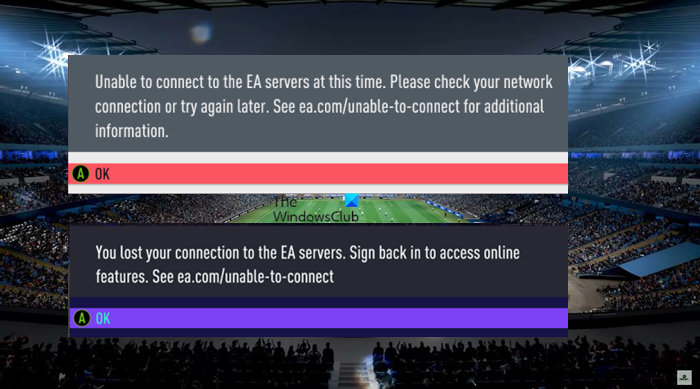Masalah koneksi di server EA bukanlah hal baru. Itu sudah ada dan akan selalu ada, namun, Anda tidak dapat menyelesaikan masalah dan dalam artikel ini, kami akan melakukan hal itu. Jika Anda melihat “Tidak dapat terhubung ke server EA saat ini” atau “Anda kehilangan koneksi ke server EA” di Origin atau aplikasi terkait EA lainnya, maka artikel ini untuk Anda.
Mengapa saya tidak dapat terhubung ke server EA?
Alasan paling jelas untuk kesalahan ini adalah server EA sedang down. Jika tidak berfungsi, Anda tidak dapat melakukan apa-apa, selain menunggu teknisi mengembalikan server ke jalurnya. Namun terkadang, masalahnya juga bisa karena koneksi internet Anda. Anda perlu memastikan bahwa jaringan Anda tidak berfluktuasi atau lambat. Beberapa masalah dengan tanggal dan waktu Anda juga dapat menyebabkan kesalahan ini. Ada beberapa solusi dan solusi lain yang akan kita lihat di artikel ini.
Perbaiki Tidak dapat terhubung ke server EA
Jika Anda melihat Tidak dapat terhubung ke server EA saat ini atau Anda kehilangan koneksi ke server EA di Origin atau aplikasi terkait EA lainnya, lalu coba solusi berikut untuk menyelesaikan masalah.
Mulai ulang perangkat AndaPeriksa status Server EAPeriksa Tanggal dan WaktuPeriksa Internet AndaMulai Ulang RouterClear Origin CacheIzinkan Asal melalui Firewall
Mari kita bicarakan secara mendetail.
1] Mulai ulang perangkat Anda
Mari kita mulai dengan memulai ulang perangkat tempat Anda melihat kesalahan. Ini mungkin terdengar agak lumpuh, tetapi memulai ulang komputer atau konsol dapat menyelesaikan masalah. Jadi, lakukan itu, buka kembali EA Origin atau aplikasi lain yang mengalami masalah ini.
2] Periksa status Server EA
Jika Server EA sedang down, Anda tidak akan dapat terhubung ke sana, cukup jelas bukan? Jika mau, Anda dapat memeriksa status server dari help.ea.com atau menggunakan salah satu detektor bawah. Setelah menyimpulkan bahwa server sedang down, Anda perlu melakukannya sampai para insinyur mengembalikannya ke jalurnya. Anda dapat terus memeriksa jika Anda ingin cepat.
3] Periksa Tanggal dan Waktu
Jika tanggal dan waktu Anda salah, Anda perlu memastikan bahwa itu benar. Cara terbaik untuk memastikan bahwa itu benar adalah dengan menyinkronkan waktu. Jika Anda menggunakan komputer Windows, Anda dapat melakukan hal yang sama dari Pengaturan Windows.
Untuk Windows 10: Buka Pengaturan > Tanggal & Waktu > Sinkronkan sekarang.Untuk Windows 11: Buka Setelan > Waktu & bahasa > Tanggal & waktu > Sinkronkan sekarang.
Anda juga perlu memastikan bahwa Zona Waktu Anda sudah benar. Biasanya, saat Anda mulai mengerjakan perangkat Anda, Zona Waktu Anda akan baik-baik saja.
4] Periksa Internet Anda
Selanjutnya, mari kita periksa koneksi Internet Anda. Anda dapat menggunakan salah satu pemeriksa kecepatan Internet yang disebutkan jika Anda ingin mengetahui seberapa bagus bandwidth Anda. Jika lambat maka coba periksa perangkat lain yang terhubung ke jaringan yang sama. Jika mereka juga lambat, coba mulai ulang Router Anda (langkah-langkah yang disebutkan nanti) dan jika itu tidak berhasil, hubungi ISP Anda dan minta mereka untuk menyelesaikan masalah.
5] Mulai ulang Router Anda
Terkadang, tindakan sederhana untuk memulai ulang router dapat menyelesaikan masalah untuk Anda. Jadi, cabut perangkat jaringan Anda, baik itu Router atau Modem Anda, tunggu satu atau dua menit lalu colokkan kembali. Sekarang, lihat apakah masalah terus berlanjut.
6] Hapus Cache Asal
Jika semua solusi yang disebutkan di atas berhasil, maka masalahnya mungkin karena beberapa kesalahan dalam cache Origin. Karena itu, Anda harus mencoba menghapusnya dan melihat apakah masalah tetap ada. Untuk melakukannya, buka File Explorer dan navigasikan ke lokasi berikut.
%ProgramData%/Origin
Sekarang, kosongkan konten folder. Dengan cara ini, Anda akan dapat mengatasi masalah tersebut.
7] Izinkan Asal melalui Firewall
Anda juga harus memastikan bahwa Firewall Anda tidak memblokir aplikasi Asal. Dalam hal ini, Anda harus mengizinkan Origin melalui Firewall, sehingga firewall Anda tidak memblokir aplikasi tersebut. Jika Anda menggunakan beberapa aplikasi pihak ketiga lainnya, pastikan untuk memasukkan Origin ke daftar putih dan kemudian coba sambungkan ke Server EA.
Tips Bonus: Gunakan Koneksi Kabel
Jika Anda adalah beberapa yang menggunakan Wi-Fi dan bukan koneksi Ethernet maka Anda harus berurusan dengan fluktuasi jaringan. Jika jaringan Anda berfluktuasi, Anda tidak akan dapat terhubung ke server dan karenanya, akan melihat pesan kesalahan yang dimaksud. Jadi, Anda harus memilih koneksi kabel jika Anda menginginkan Internet tanpa hambatan.
Mengapa akun EA saya tidak dapat bermain online?
Jika Anda tidak dapat menjalankan EA online, periksa jika akun Anda diblokir. Jika dilarang atau ditangguhkan, maka Anda tidak akan dapat terhubung ke layanan. Anda harus memeriksa Riwayat Pelarangan Saya dari help.ea.com dan lihat status akun Anda. Jika tidak dilarang maka Anda dapat menjalankan solusi yang disebutkan dalam artikel ini untuk menyelesaikan masalah lebih sering daripada tidak, ini adalah masalah jaringan, baik itu, koneksi Internet Anda atau server EA.
Baca Selanjutnya: